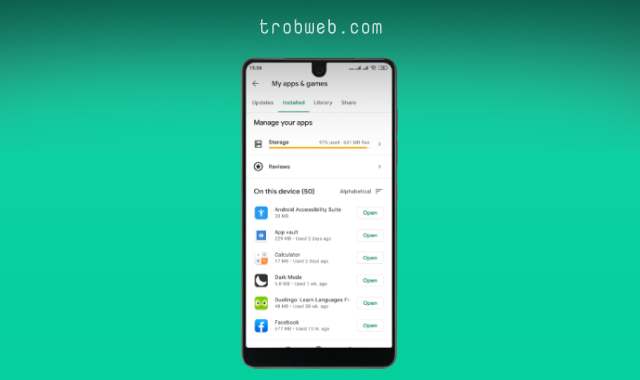كيفية تغيير المتصفح الافتراضي في الأندرويد
أحياناً عندما تقوم بالضغط على رابط URL في تطبيق معين، يتم فتحه في المتصفح الافتراضي تلقائياً، ولكن ماذا لو كنت ترغب بفتح ذلك الرابط في متصفح آخر؟ يمكنك ببساطة تغيير المتصفح الافتراضي في الأندرويد وفق تفضيلاتك. يأتي Google Chrome كمُتصفح افتراضي في العديد من أجهزة الأندرويد، ومع ذلك هناك أجهة أخرى لديها متصفح ويب خاص بها يتم تعيينها كمتصفح افتراضي منذ البداية.

يعتبر متصفح جوجل كروم من بين أفضل متصفحات الانترنت، ولكن ليس هو الوحيد على الساحة الرقمية، بل هناك متصفحات ويب أخرى مثل مايكروسوفت إيدج المبني على نظام Chromium، أيظاً هناك Mozilla Firefox الذي يعتبر هو أيظاً خيار قوي في التصفح، إضافة إلى بعض المتصفحات الأخرى مثل متصفح شاومي الرسمي ومتصفح شركة سامسونج.
عادة ما تطلب العديد من متصفحات الاندرويد تعيينها كمتصفحات افتراضية أثناء فتحها لأول مرة. ومع ذلك، سترغب في تغيير المتصفح الافتراضي الخاص بك.
قد يهمك: كيفية تعيين التطبيقات الافتراضية على الأندرويد
تغيير المتصفح الافتراضي في الأندرويد
للقيام بهذه العملية، سوف نحتاج للدخول إلى تطبيق الإعدادات “Settings” في الاندرويد. (بدلا من ذلك، يمكنك السحب نحو الأسفل مرة أو مرتين من أعلى الشاشة، ثم انقر على رمز الترس للدخول إلى الإعدادات).
بمجرد فتح الإعدادات، انقر على خيار التطبيقات “Apps”.
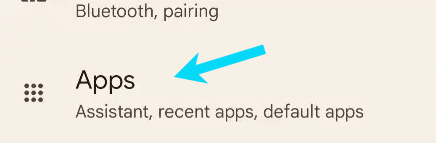
في الصفحة التالية، انقر على خيار التطبيقات الافتراضية “Default Apps” أو اختر التطبيقات الافتراضية “Choose Default Apps”.
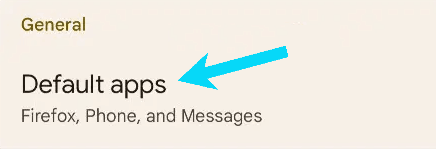
انقر على خيار تطبيق المتصفح “Browser app”.
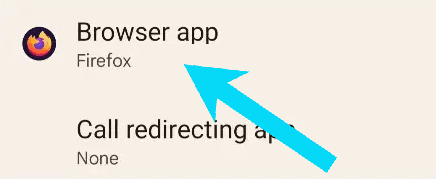
سوف تظهر لك قائمة تشمل جميع متصفحات الانترنت التي قمت بتثبيتها على جهازك الأندرويد والتي يمكن تعيينها كمتصفح افتراضي. حدد المتصفح الذي تريد تعيينه كمتصفح افتراضي. يمكنك بعد ذلك الخروج من الإعدادات، لقد تم حفظ التغييرات بشكل تلقائي.

بعد الآن، عندما تنقر على رابط URL في تطبيق معين سواء كان Gmail أو غيره، سيتم فتح الرابط في المتصفح الذي قمت بتعيينه كمتصفح افتراضي حديثاً. هذا كل ما في الأمر.
يعد تغيير التطبيقات الافتراضية إحدى الميزات الأساسية لنظام الأندرويد، مما يعني لديك الحرية الكاملة في اختيار التطبيقات التي ستستخدمها بدون أي قيد على جميع التطبيقات. بغض النظر عن هذا، إذا كنت مهتم بالخصوصية أثناء التصفح، أنصحك بالاطلاع على أفضل متصفحات الويب للأندرويد من أجل الخصوصية.